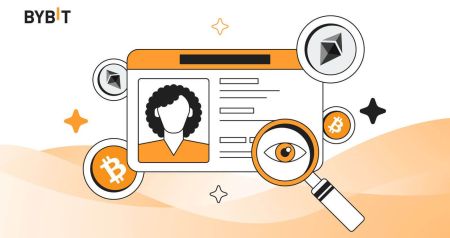Auala e ulufale ai ma faʻamaonia le tala ile Bybit
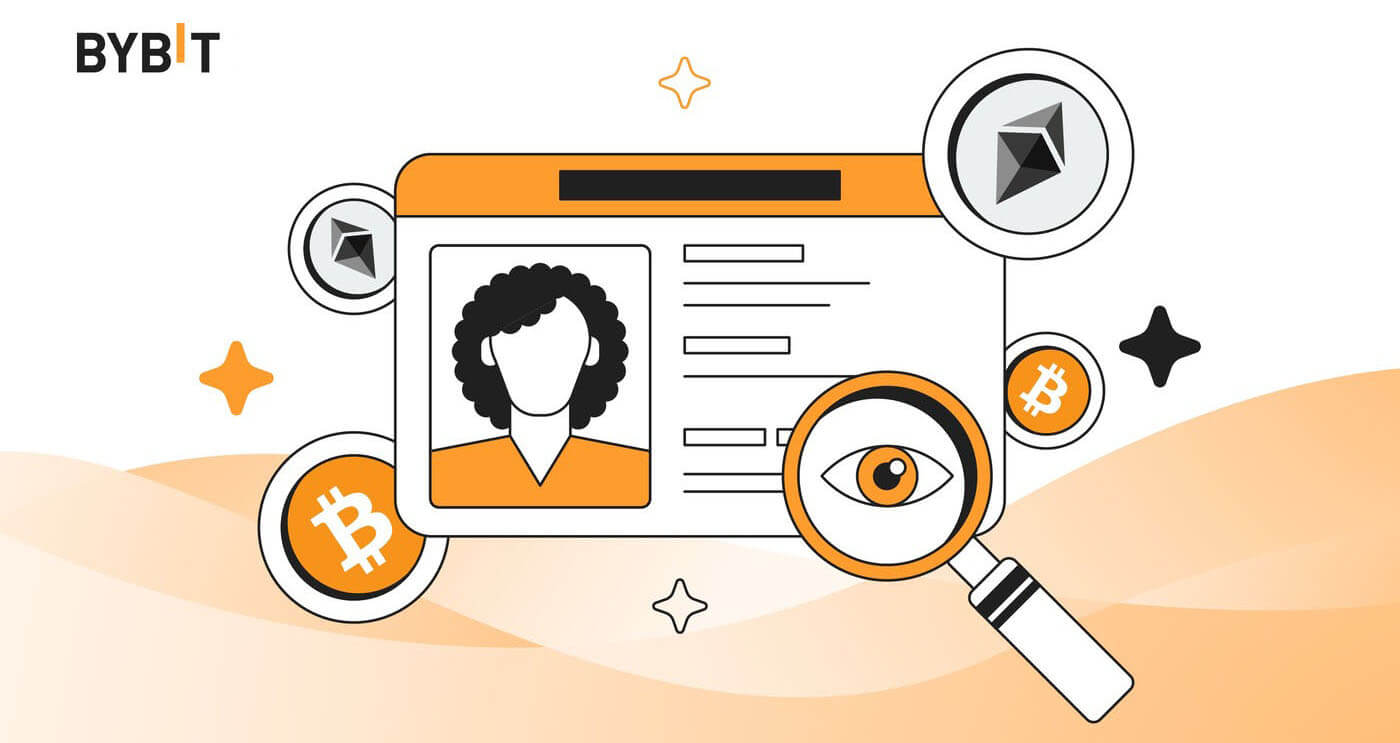
Auala e ulufale ai i le teugatupe ile Bybit
Auala e ulufale ai ile Bybit
Fa'aoga ile Bybit ile imeli
O le a ou faʻaali atu ia te oe pe faʻafefea ona e saini i le Bybit ma amata fefaʻatauaʻiga i ni nai laasaga faigofie.Laasaga 1: Resitala mo se Bybit account
Ina ia amata, e mafai ona e saini i le Bybit, e tatau ona e lesitala mo se teugatupe e leai se totogi. E mafai ona e faia lenei mea e ala i le asiasi i le upega tafaʻilagi a Bybit ma kiliki i luga o le " Saini ".
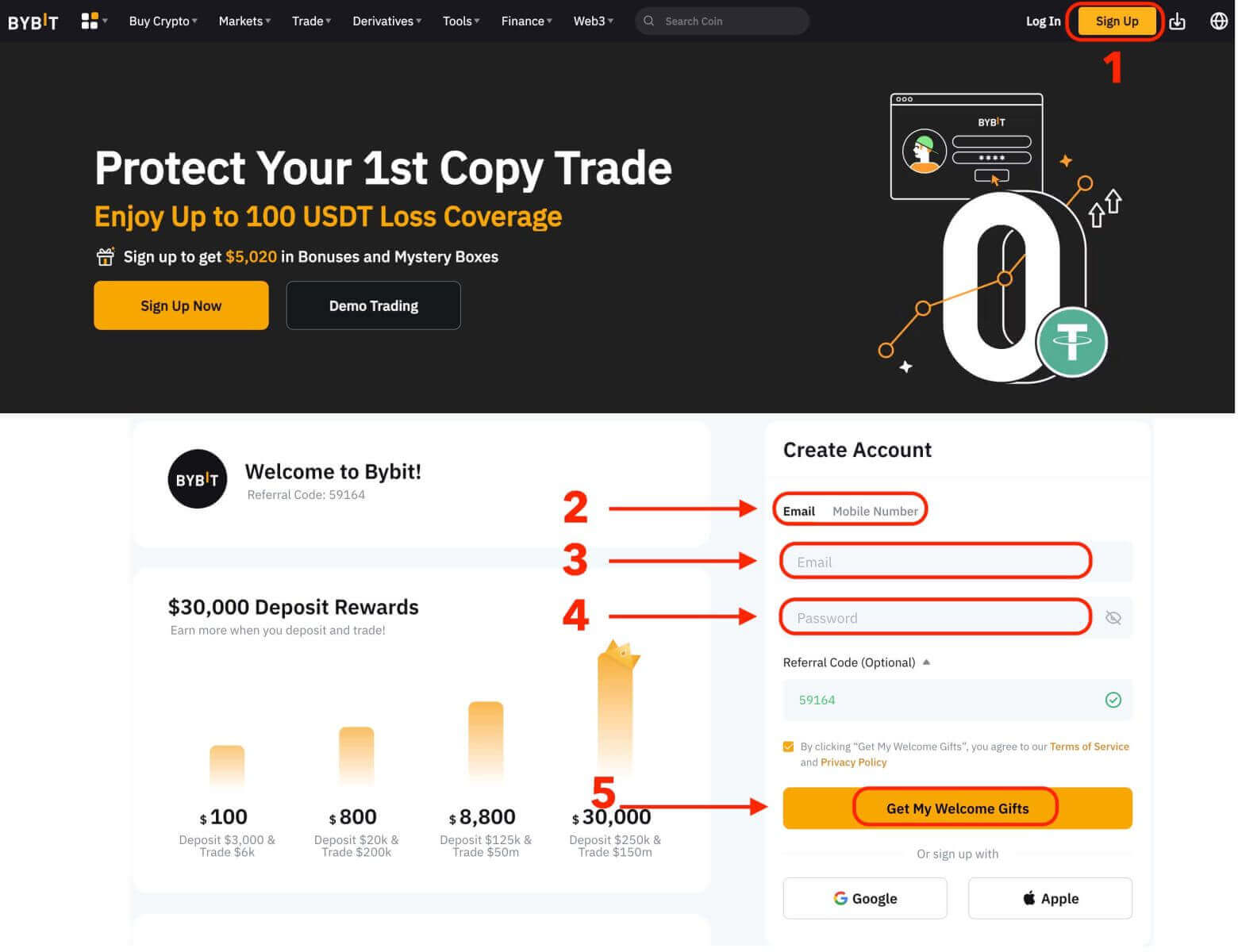
E te manaʻomia e ulufale i lau tuatusi imeli ma fai se faʻaupuga mo lau teugatupe. E mafai fo'i ona e filifili e saini ile Google, Apple, po'o lau numera telefoni fe'avea'i pe a e mana'o ai. A uma ona e faʻatumu faʻamatalaga manaʻomia, kiliki i luga o le "Get My Welcome Gifts" button.
Laasaga 2: Ulufale i lau faʻamatalaga
A maeʻa ona e lesitala mo se teugatupe, e mafai ona e saini ile Bybit ile kiliki ile "Log In" button. E masani lava ona maua i le tulimanu pito i luga taumatau o le itulau web.
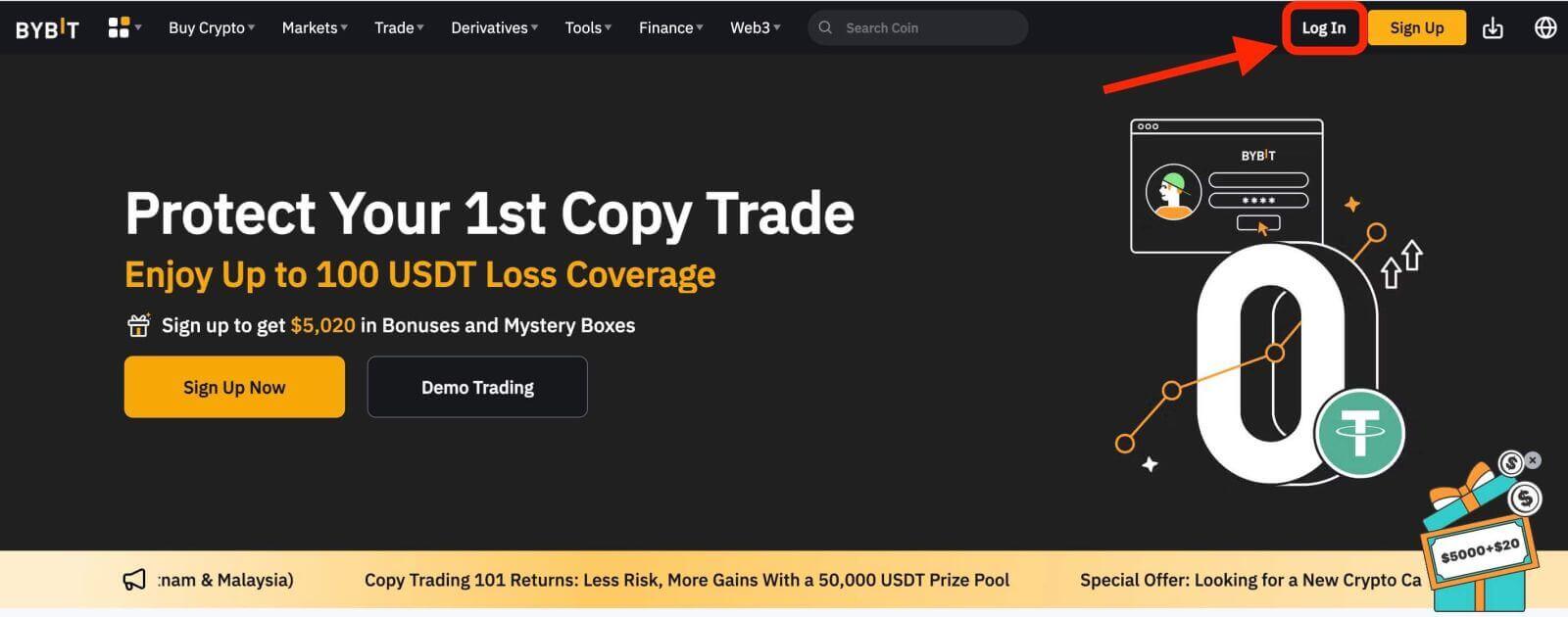
O le a aliali mai se pepa e saini ai. O le a fa'aosofia oe e fa'aofi lau fa'ailoga e saini ai, lea e aofia ai lau tuatusi imeli ma lau fa'aupuga. Ia fa'amautinoa ua sa'o lou fa'aofiina o nei fa'amatalaga.
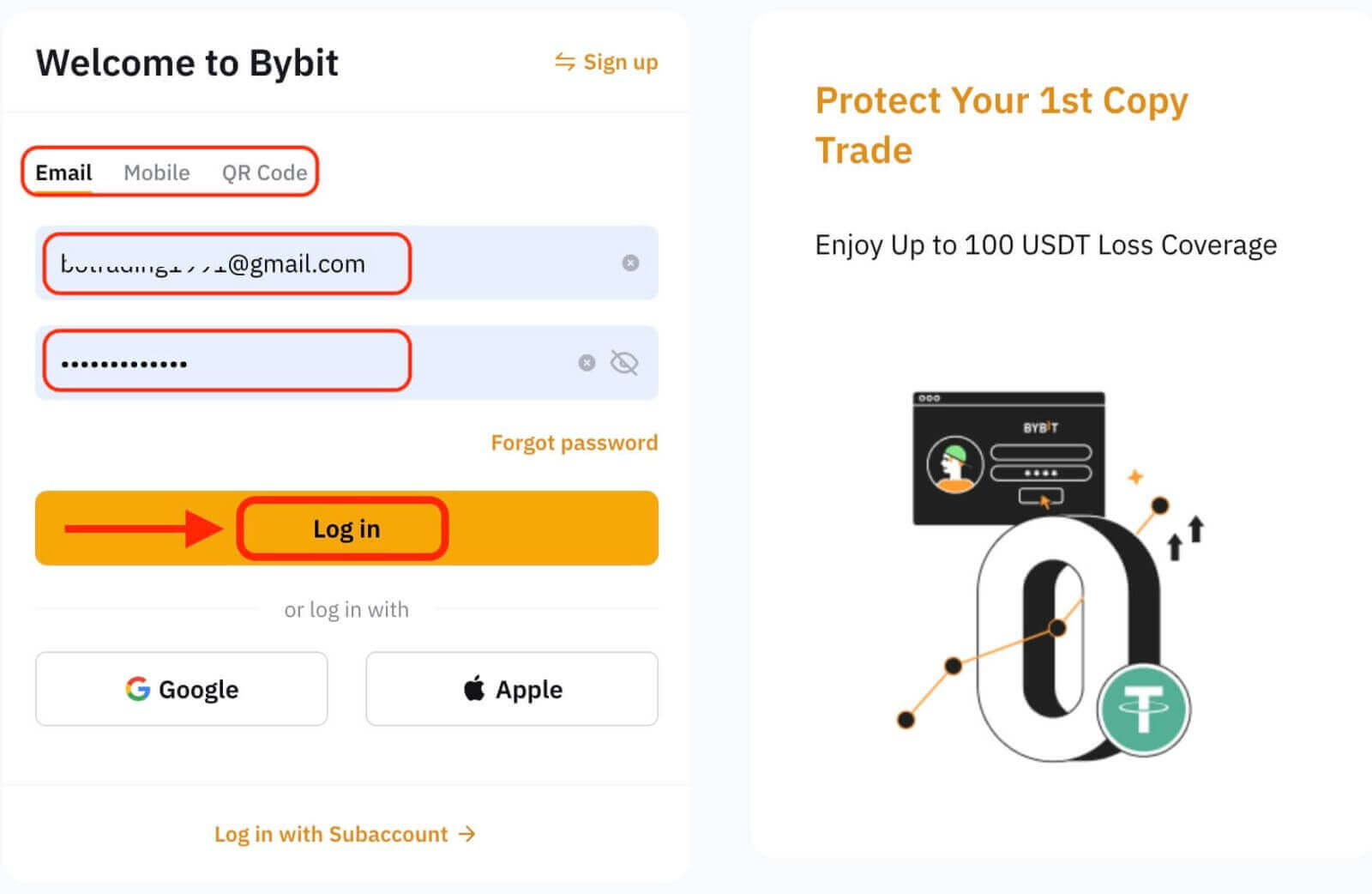
Laasaga 3: Faatumu le paso
I le avea ai ma se fua fa'aopoopo mo le puipuiga, atonu e mana'omia oe e fa'atumu se lu'i o le paso. O le mea lea e faʻamaonia ai o oe o se tagata faʻaoga ae le o se bot. Mulimuli i fa'atonuga i luga ole lau e fa'auma ai le paso.
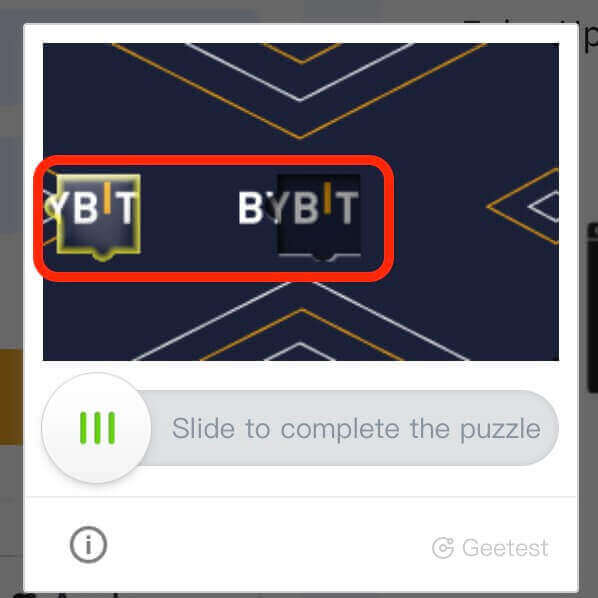
Laasaga 4: Amata fefaʻatauaʻiga
Faʻafetai! Ua e saini manuia ile Bybit ma lau Bybit account ma o le ae vaʻai i lau dashboard ma mea eseese ma meafaigaluega.
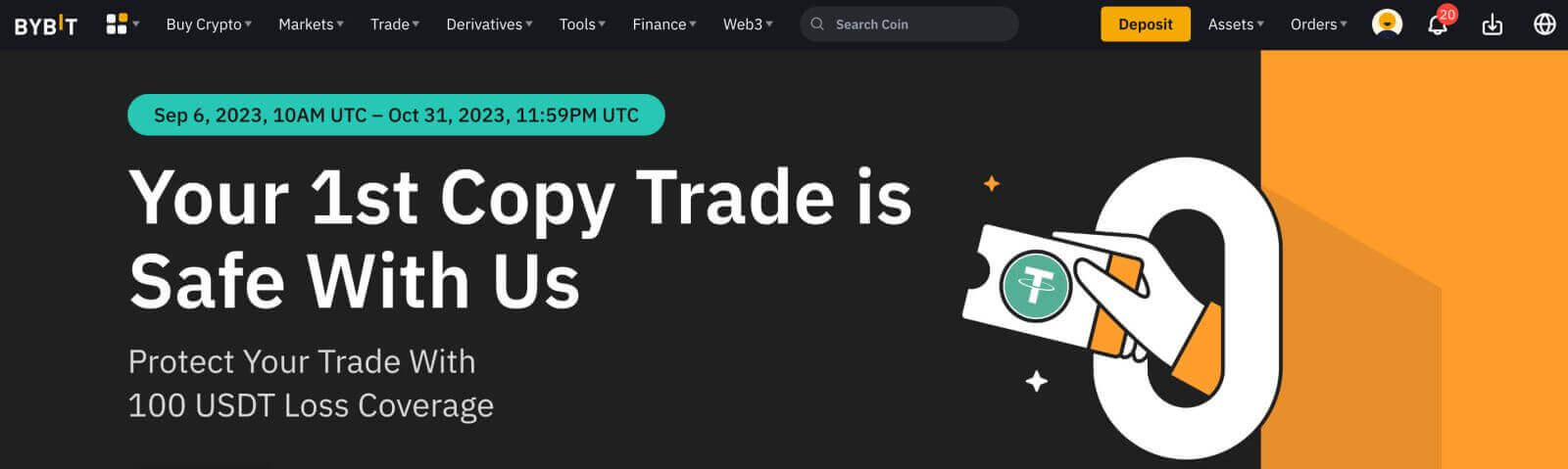
O lena lava! Ua e saini manuia ile Bybit ile fa'aogaina ole Email ma amata fefa'ataua'iga ile maketi tau tupe.
Fa'aoga ile Bybit ile Google, Apple
I le vaitau numera, o le faigofie ma le saogalemu e sili ona taua pe a oʻo mai i le faʻaogaina o luga ole laiga i luga ole laiga. O le Bybit e tuʻuina atu i tagata faʻaoga le tele o filifiliga e saini ai, e aofia ai Google ma Apple. O lenei taʻiala o le a faʻatautaia oe i le faagasologa o le saini i totonu o lau Bybit account e faʻaaoga ai au Google poʻo Apple faʻamaonia, faʻamautinoaina se poto masani ma saogalemu.- O loʻo matou faʻaogaina se Google account e fai ma faʻataʻitaʻiga. Kiliki [Google] i luga ole itulau saini.
- Afai e te le'i saini i lau Google account i luga o lau su'esu'ega, o le a toe fa'afeiloa'i oe i le Google saini itulau.
- Ulufale i lau Google account fa'amaonia (tuatusi imeli ma upu faataga) e saini ai.
- Fa'ataga le fa'atagaga: O le a talosagaina e Bybit se fa'atagaga e maua ai lau fa'amatalaga fa'amatalaga Google. Toe iloilo fa'atagaga, ma afai e te fiafia i ai, kiliki "Fa'ataga" e fa'ataga ai le avanoa.
- Fa'amanuiaina le saini: O le taimi lava e te fa'atagaina ai le avanoa, o le a fa'amauina oe i totonu o lau fa'amatalaga Bybit.
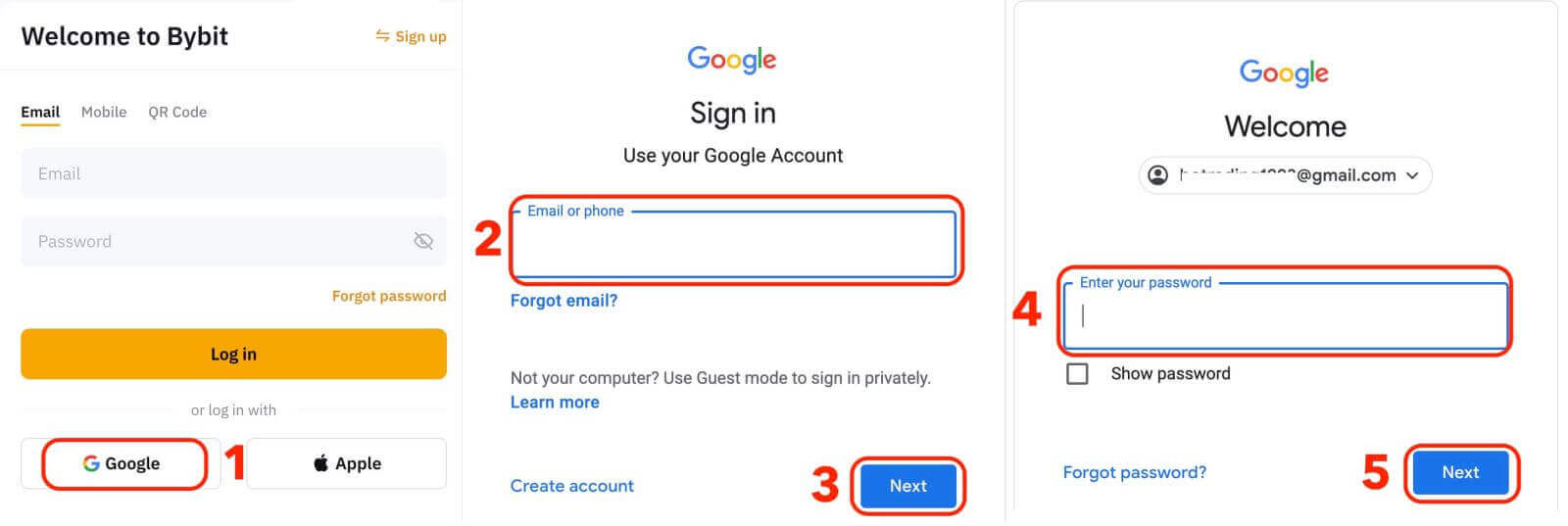
Ulufale i le Bybit e faʻaaoga ai le Numera Telefoni
1. Kiliki i le "Log In" i le pito i luga taumatau o le upega tafaʻilagi. 2. E te mana'omia le fa'aofiina o lau numera telefoni ma le fa'aupuga na e fa'aogaina i le taimi e lesitala ai.

Fa'afetai! Ua e saini manuia ile Bybit ma o le a e vaʻai i lau dashboard ma mea eseese ma meafaigaluega.
O lena lava! Ua e saini manuia ile Bybit ile fa'aogaina o lau numera telefoni ma amata fefa'ataua'iga i maketi tau tupe.
Ulufale i totonu ole app Bybit
E ofoina atu foi e Bybit se telefoni feaveaʻi e mafai ai ona e mauaina lau faʻamatalaga ma fefaʻatauaʻiga i luga o le alu. O le Bybit app o loʻo ofoina atu le tele o vaega taua e faʻaalia ai le lauiloa i le aufaioloa. 1. La'i fua le polokalama Bybit mai le Google Play Store po'o le App Store ma fa'apipi'i i lau masini.
2. A uma ona sii mai le Bybit App, tatala le app.
3. Ona, tap [Sign up / Log in].
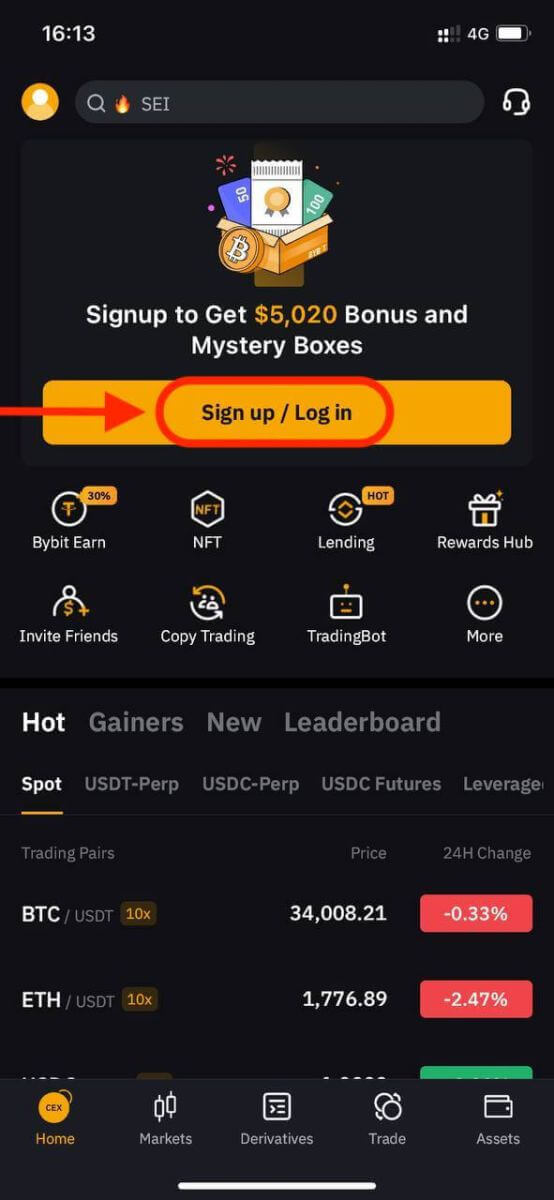
4. Ulufale lau numera feaveaʻi, tuatusi imeli, poʻo faʻasalalauga faʻasalalau faʻasalalau e faʻatatau i lau filifiliga. Ona fa'aofi lea o lau fa'aupuga fa'amatalaga.
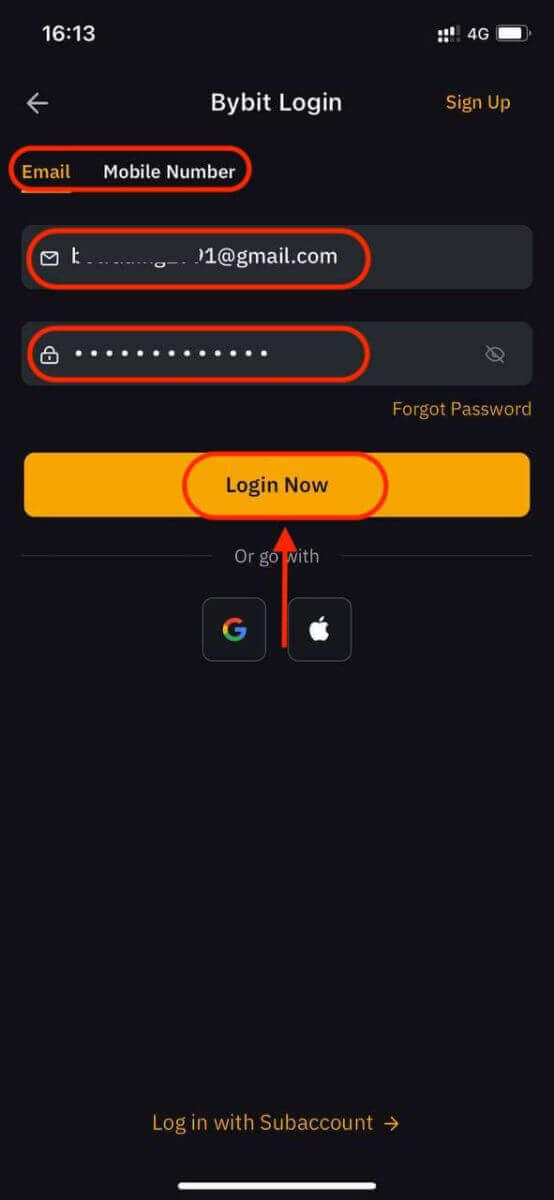
5. O le mea lena! Ua e saini manuia i le Bybit app.
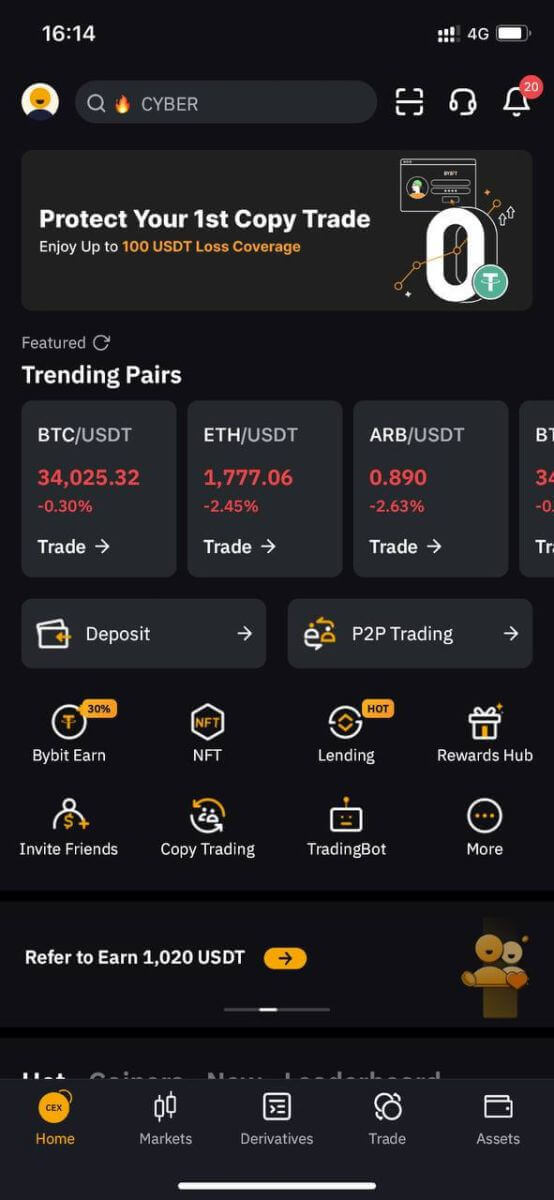
Fa'amautuga Fa'ailoga Lua (2FA) i luga ole Fa'asinomaga Bybit
Bybit ofo atu le 2FA o se filifiliga i tagata uma e faʻaoga e faʻamautinoa le saogalemu oa latou gaioiga tau fefaʻatauaʻiga. O se faʻaopoopoga faʻaopoopo o le puipuiga ua fuafuaina e taofia le faʻatagaina avanoa i lau teugatupe ile Bybit, E faʻamautinoa e naʻo oe e maua le avanoa i lau Bybit account, maua ai le filemu o le mafaufau aʻo e fefaʻatauaʻi.I luga o le Upega Tafaʻilagi
1. Faʻailoga i luga o le upega tafaʻilagi a Bybit, kiliki i luga o le faʻaoga faʻaoga - [Account Security].
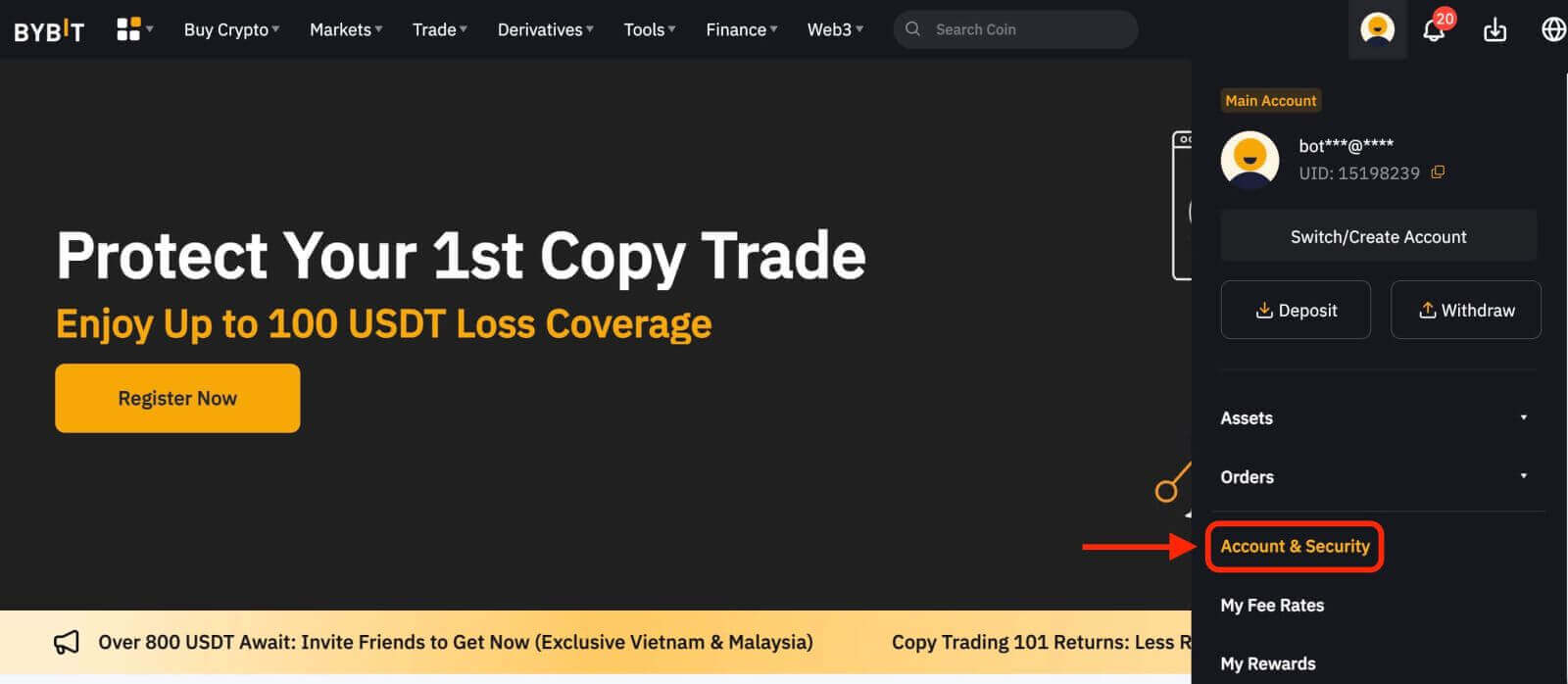
2. Filifili [Google 2FA Authentication].
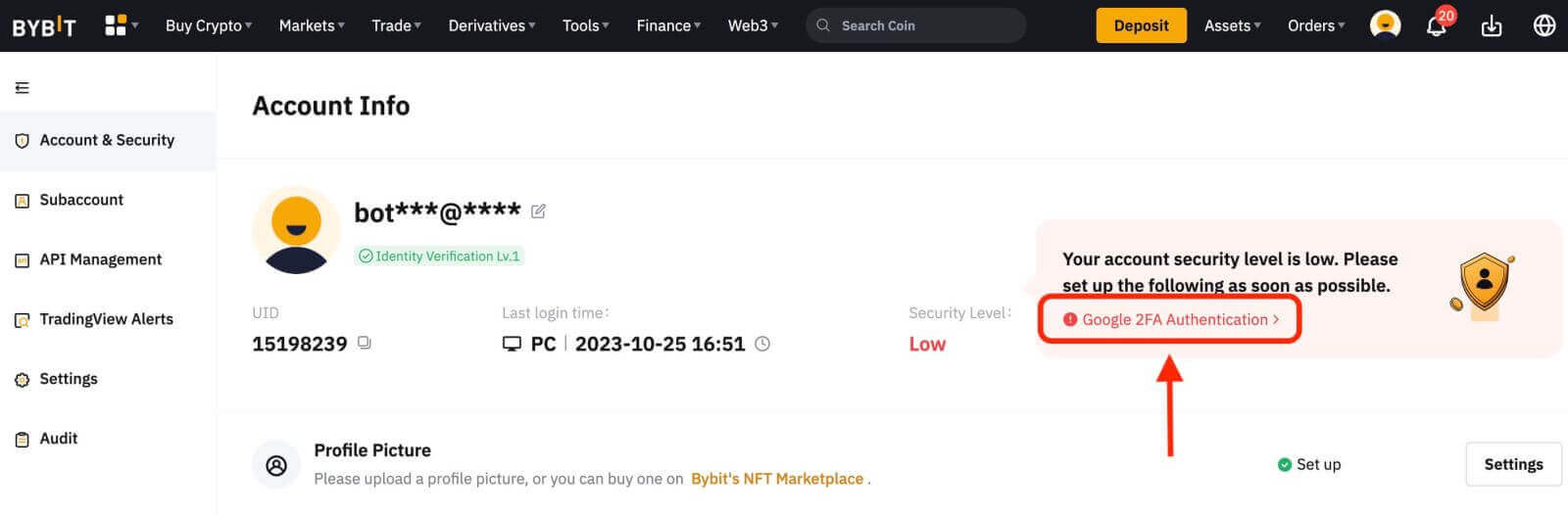
3. Fa'auma le paso
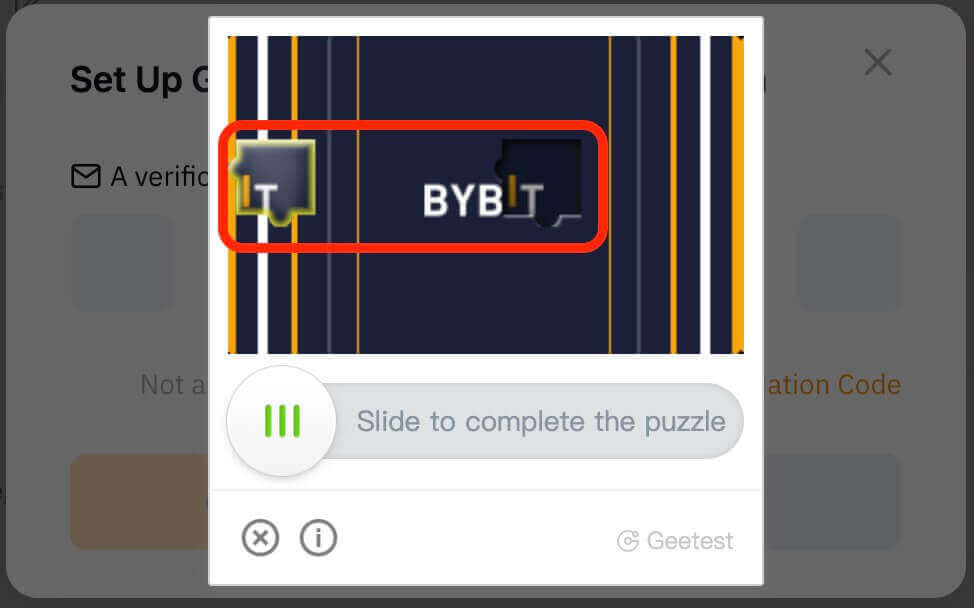
4. Siaki le fa'ailoga fa'amaonia na lafo i lau tuatusi imeli po'o le numera telefoni feavea'i. Ulufale le code ma kiliki "Faʻamaonia".
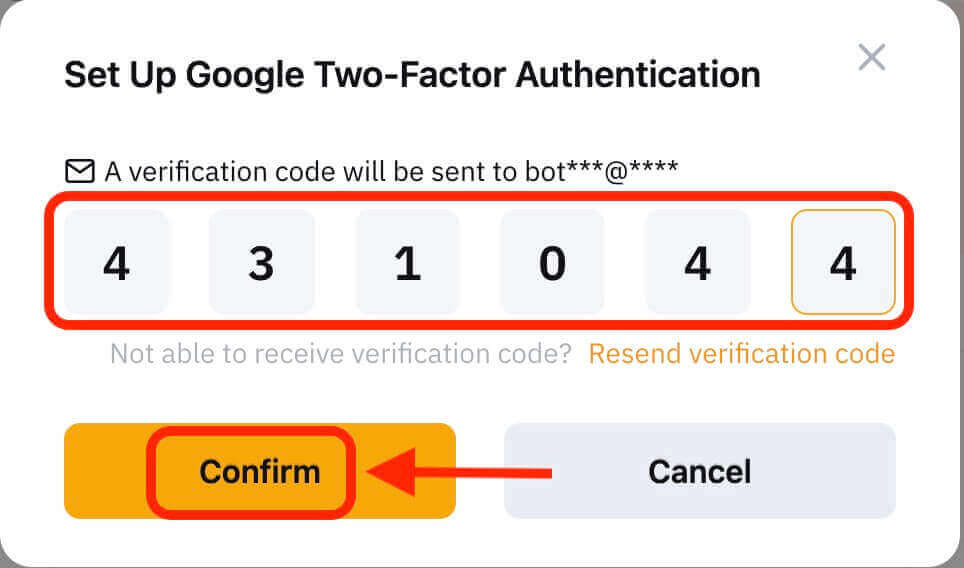 5. O le a fa'aalia se pusa fa'amatalaga fa'atulagaina o fa'amatalaga a le Google Two-Factor Authentication. Ia, fusifusia lau Bybit 2FA e ala ile Google Authenticator.
5. O le a fa'aalia se pusa fa'amatalaga fa'atulagaina o fa'amatalaga a le Google Two-Factor Authentication. Ia, fusifusia lau Bybit 2FA e ala ile Google Authenticator. 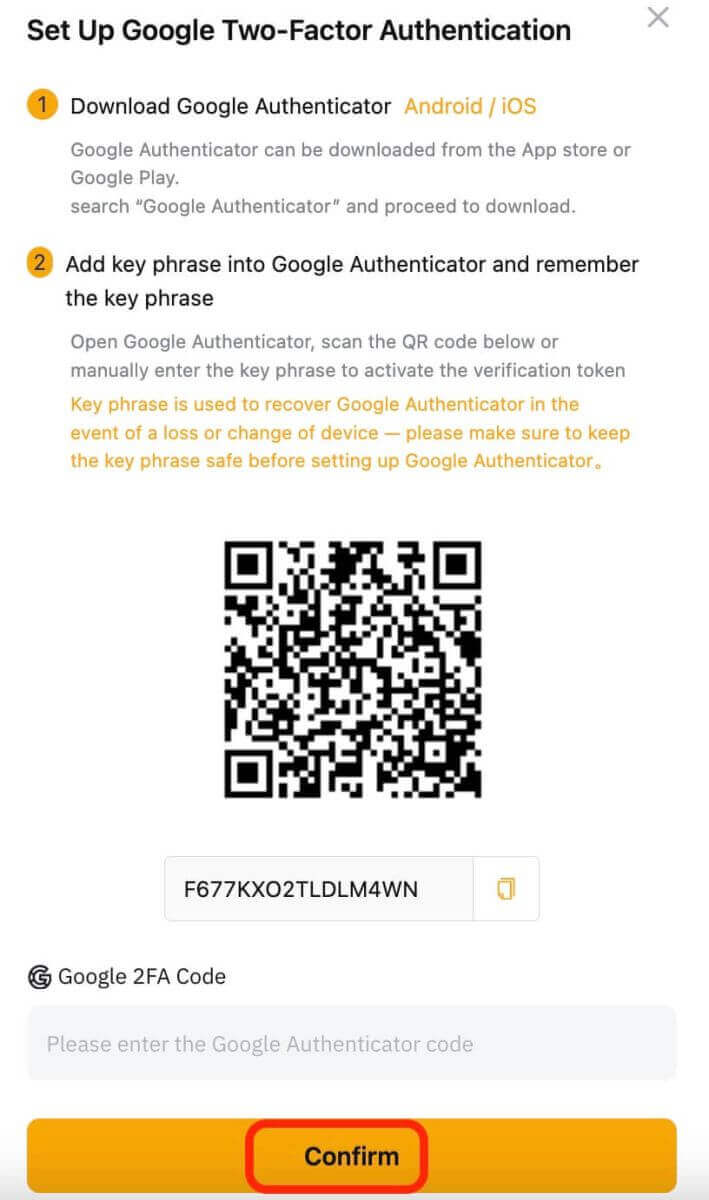
I luga o le App
1. Alu i le Bybit app homepage, kiliki le icon i le pito i luga agavale tulimanu, filifili "Saogalemu", ona kiliki lea e ki ai le Google Authentication.
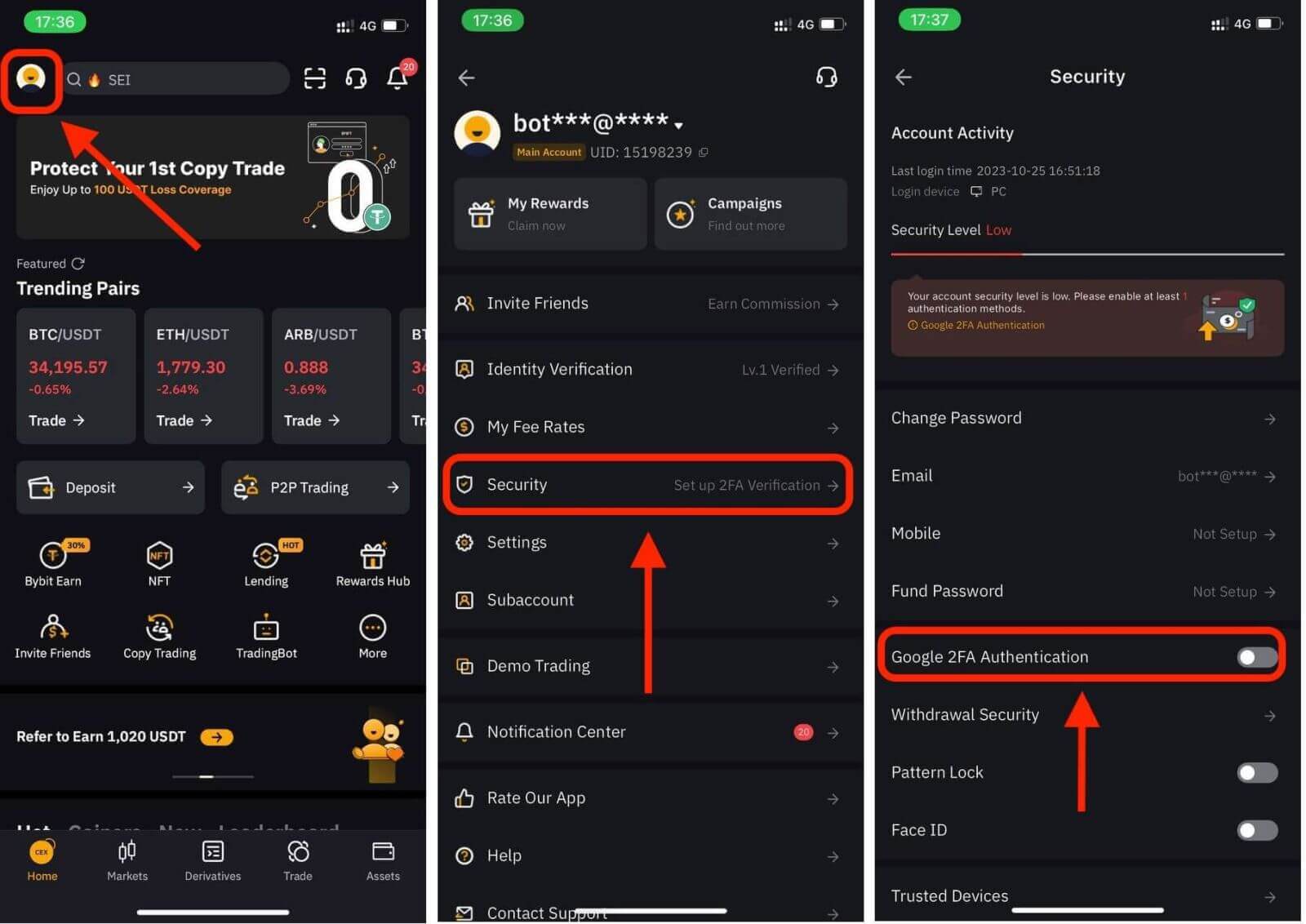
2. Siaki le fa'ailoga fa'amaonia na lafoina i lau tuatusi imeli na resitalaina po'o le numera telefoni feavea'i, ona ulufale lea i le fa'aupuga.
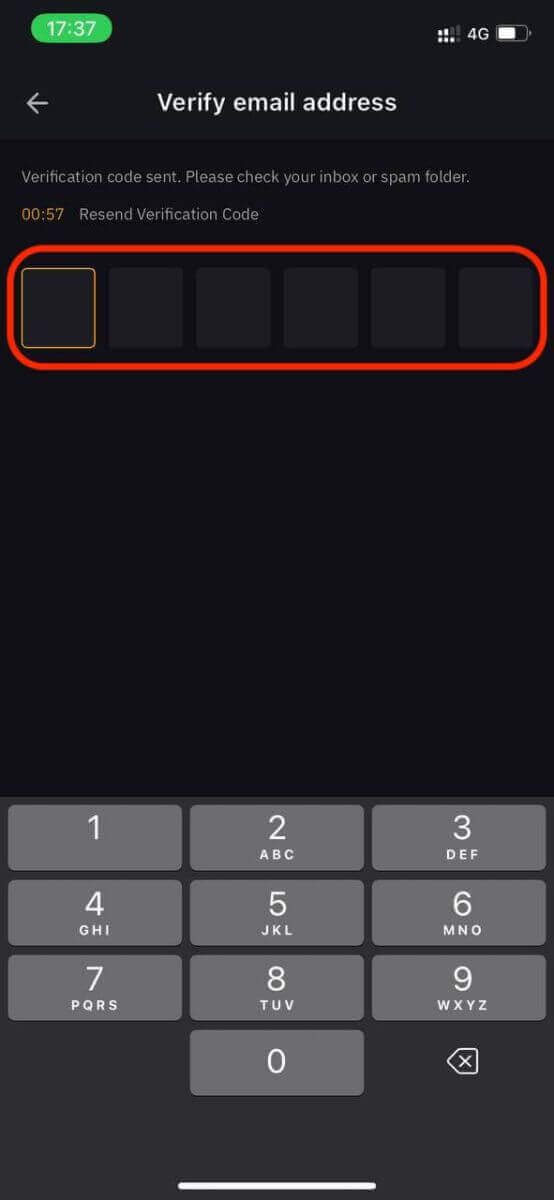
3. I luga ole itulau Tatala Google Authenticator, kiliki "Faʻaauau" ma o le ae mauaina se ki. Ia, fusifusia lau Bybit 2FA e ala ile Google Authenticator.
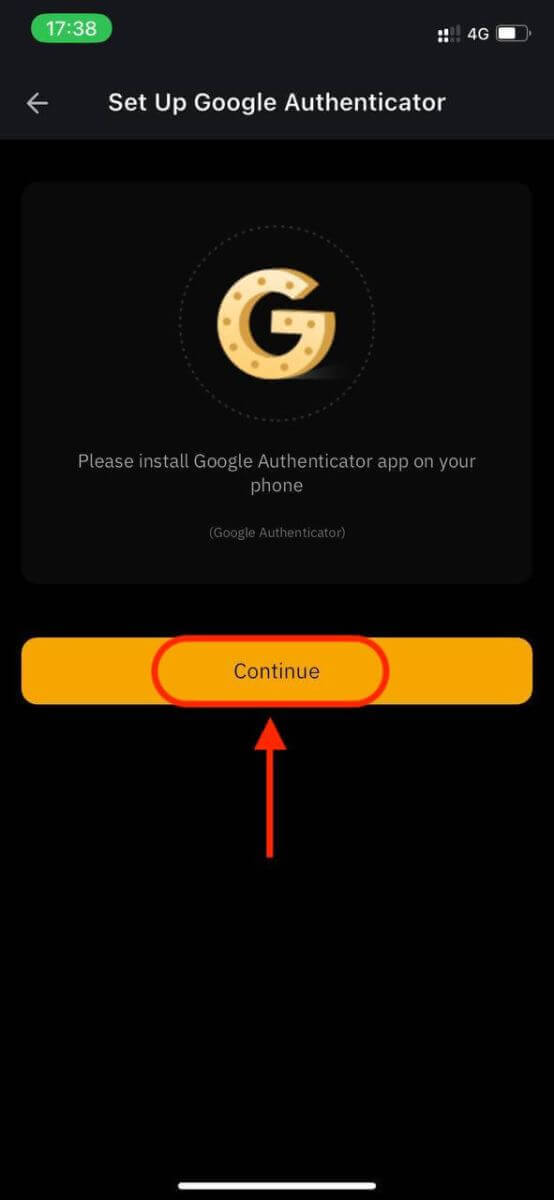
O le faʻamaoniga e lua-faʻailoga (2FA) o se mea taua mo le saogalemu ile Bybit. O le taimi lava e te setiina ai le 2FA i lau Bybit account, o le a manaʻomia oe e te ulufale i se numera faʻamaonia tulaga ese e gaosia e le Bybit/Google Authenticator app i taimi uma e te ulufale ai.
Auala e toe setiina ai le upu faataga Bybit
Afai ua galo ia te oe lau upu faataga Bybit pe mana'omia le toe setiina mo so'o se mafuaaga, aua le popole. E faigofie ona e toe setiina e ala i le mulimuli i laasaga faigofie nei:Laasaga 1. Alu i le upega tafaʻilagi a Bybit ma kiliki i le "Log In" button, e masani ona maua i le tulimanu pito i luga taumatau o le itulau.
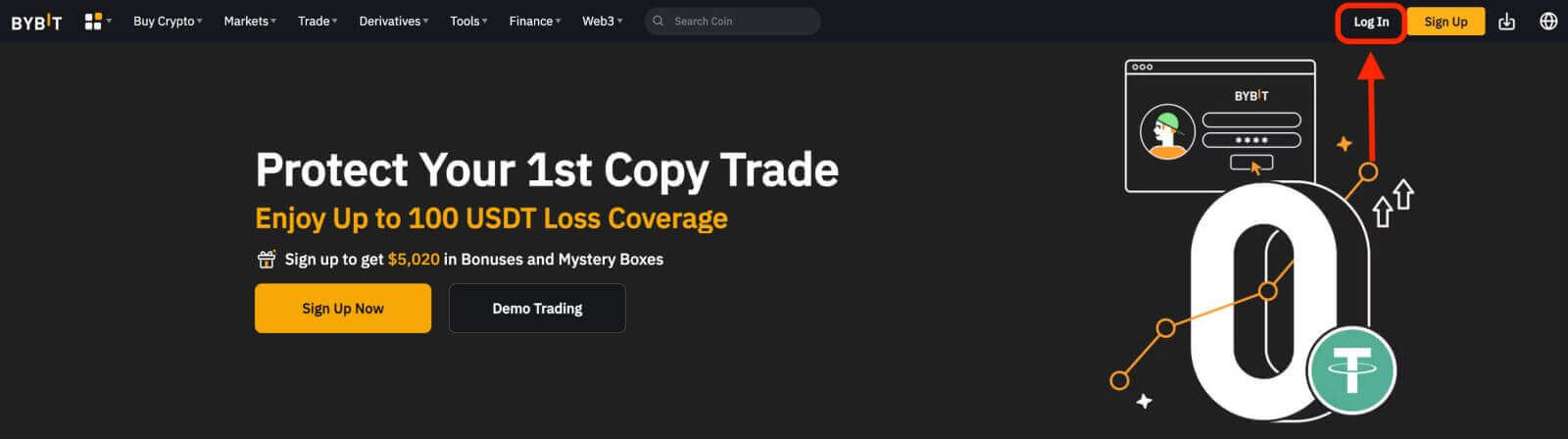 Laasaga 2. I luga o le itulau saini, kiliki i luga o le "Gogalo upu faataga" sootaga i lalo o le Log In faamau.
Laasaga 2. I luga o le itulau saini, kiliki i luga o le "Gogalo upu faataga" sootaga i lalo o le Log In faamau. 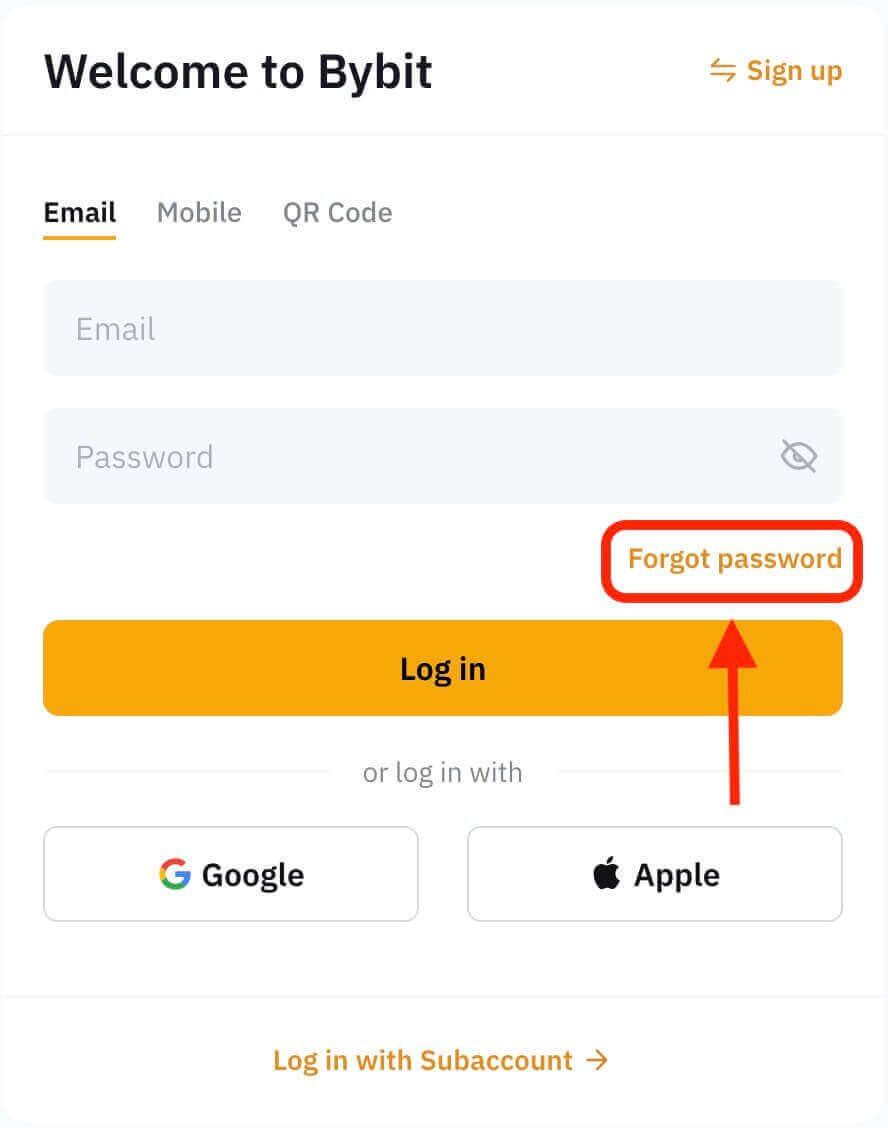
Laasaga 3. Ulufale i le tuatusi imeli poʻo le numera telefoni na e faʻaaogaina e resitala ai lau faʻamatalaga ma kiliki i le "Next" button.
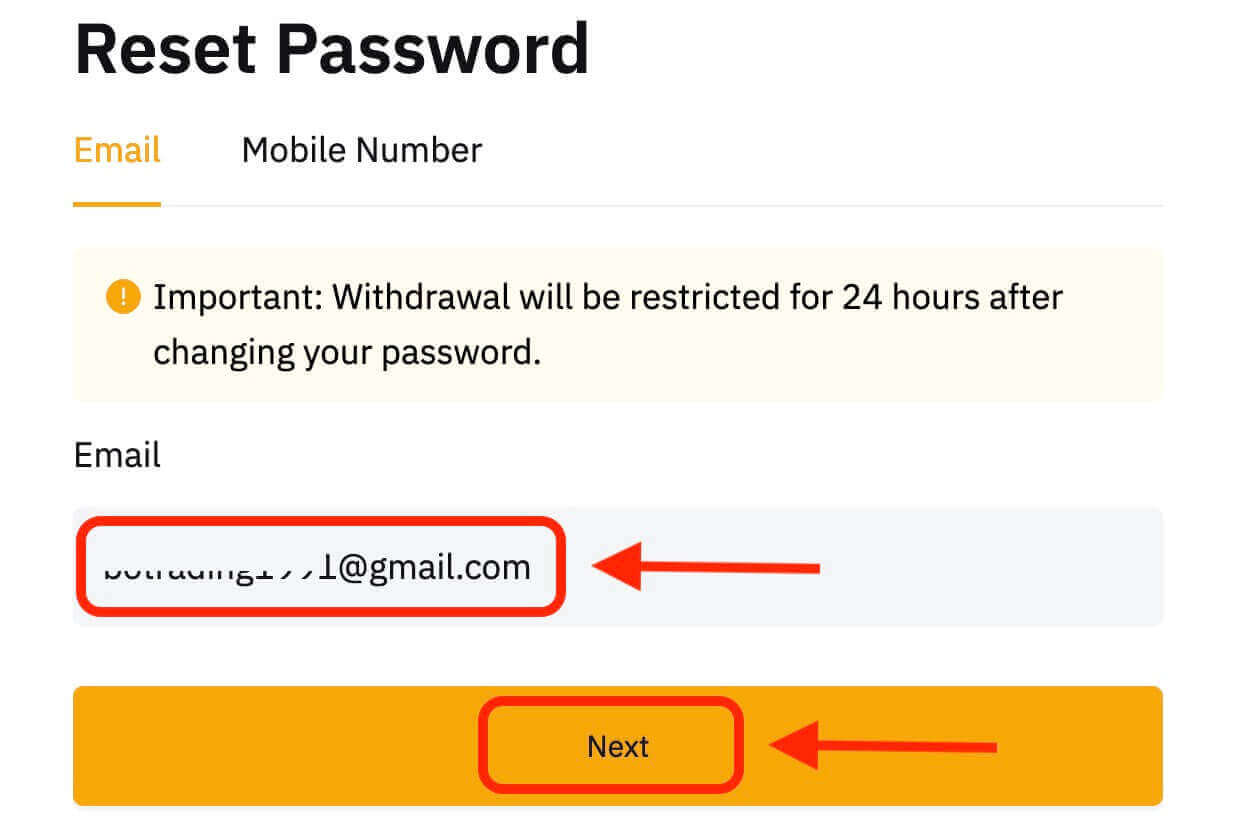
Laasaga 4. I le avea ai ma se puipuiga, e mafai e Bybit ona fai atu ia te oe e faʻatumu se paso e faʻamaonia ai e le o oe o se bot. Mulimuli i faatonuga ua tuuina atu e faamaea ai lenei laasaga.

Laasaga 5. Siaki lau pusameli imeli mo se savali mai Bybit. Ulufale le code faʻamaonia ma kiliki "Faʻamaonia".
Laasaga 6. Ulufale lau password fou mo le taimi lona lua e faʻamaonia ai. Siaki fa'alua ina ia mautinoa e fetaui uma fa'amaumauga.
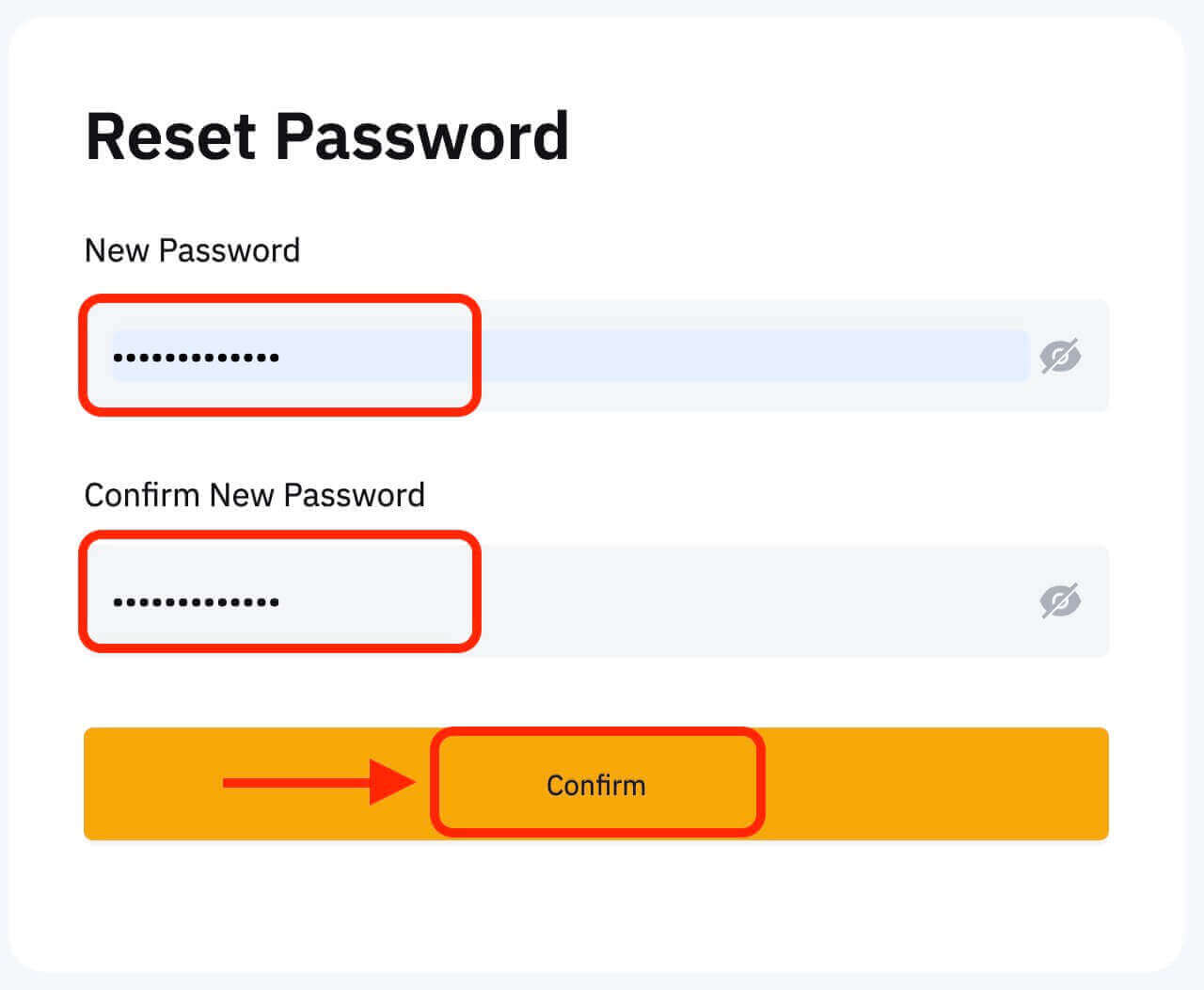
Laasaga 7. E mafai nei ona e ulufale i totonu o lau teugatupe ma lau faʻaupuga fou ma fiafia i fefaʻatauaiga ma Bybit.
Auala e faʻamaonia ai se Bybit Account
Faʻafefea ona faʻamaonia se tala ile Bybit
Ina ia faʻamaeʻaina lau faʻamaoniga o le Bybit account, mulimuli i laasaga tuusaʻo nei e aofia ai le tuʻuina atu o faʻamatalaga patino ma faʻamaonia lou faasinomaga:
Fa'amaonia se tala ile Bybit [Web]
Lv.1 Fa'amaonia Fa'asinomaga Laasaga 1: Amata i le kiliki i luga o le fa'ailoga fa'ailoga o lo'o i le tulimanu pito i luga taumatau o le fa'ailoga, ona filifili lea o le itulau "Account Security".
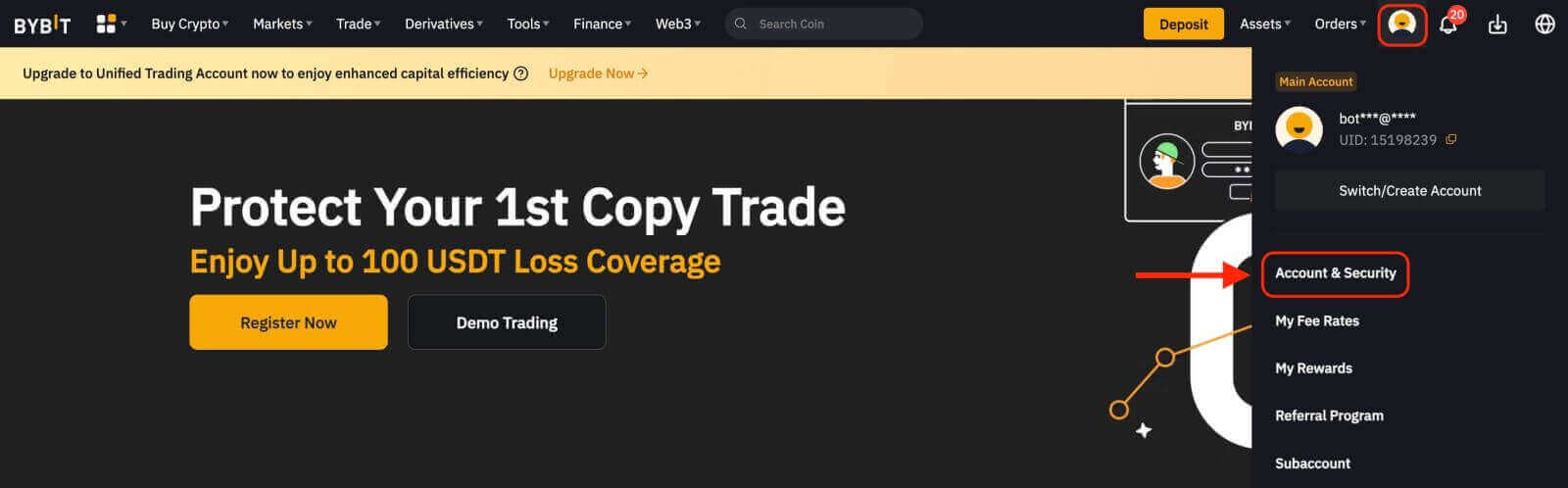
Laasaga 2: Sosoo ai, kiliki i luga o le "Verify Now" i tafatafa o le "Identity Verification" vaega i lalo o le "Account Info" e maua ai le Faʻamatalaga Faʻamatalaga itulau.
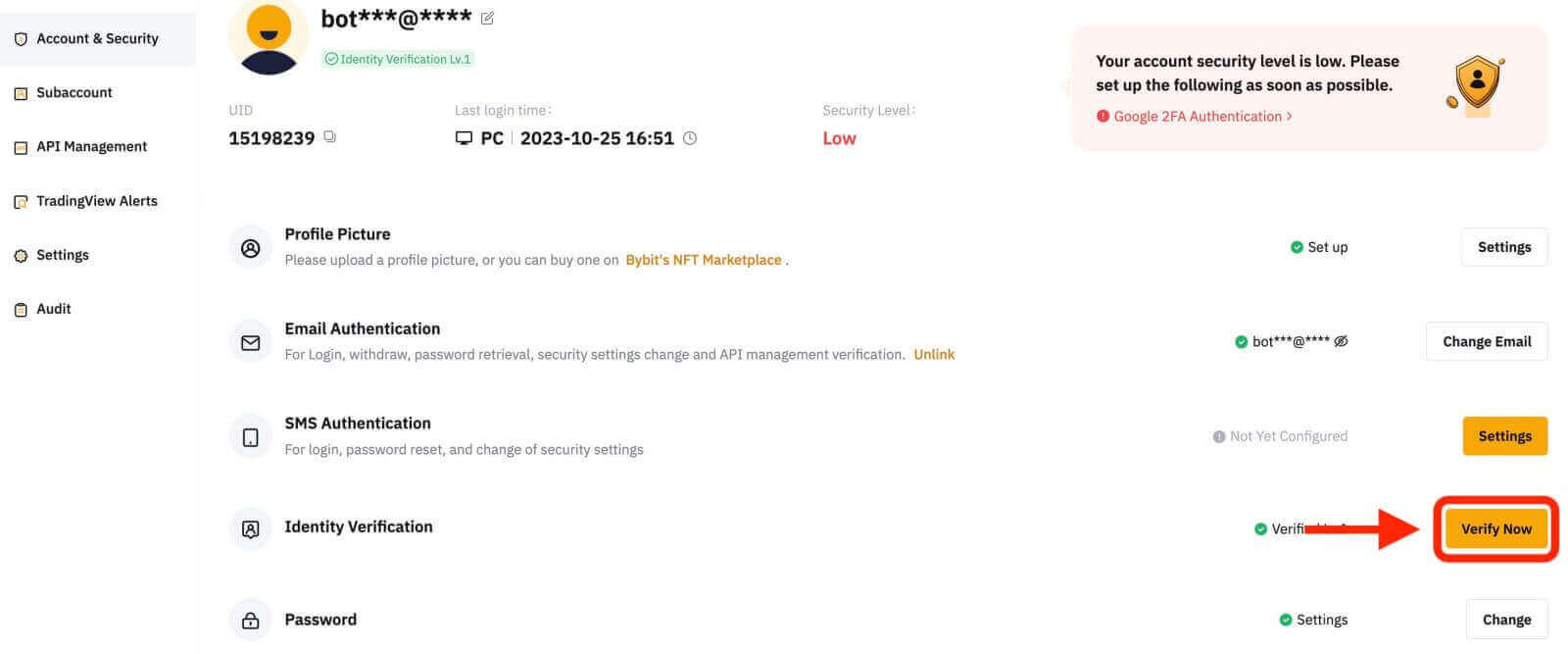
Laasaga 3: Kiliki i luga o le "Verify Now" i lalo o le "Lv.1 Identity Verification" e amata ai le faagasologa o le faʻamaoniga.
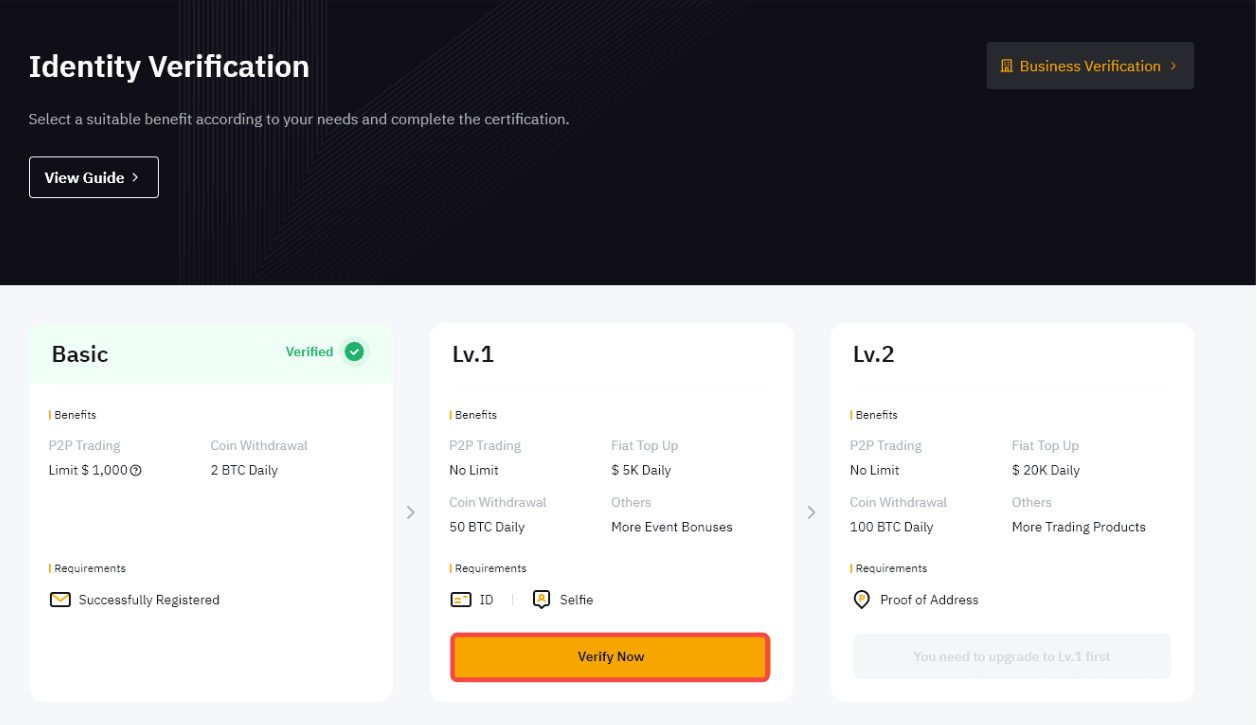
Laasaga 4: Filifili le atunuu poʻo le itulagi na tuʻuina atu lau ID, ma filifili lau ituaiga pepa faʻamatalaga mo le lafoina o faʻamaoniga o pepa (s). Ona, kiliki "Next" e faaauau.
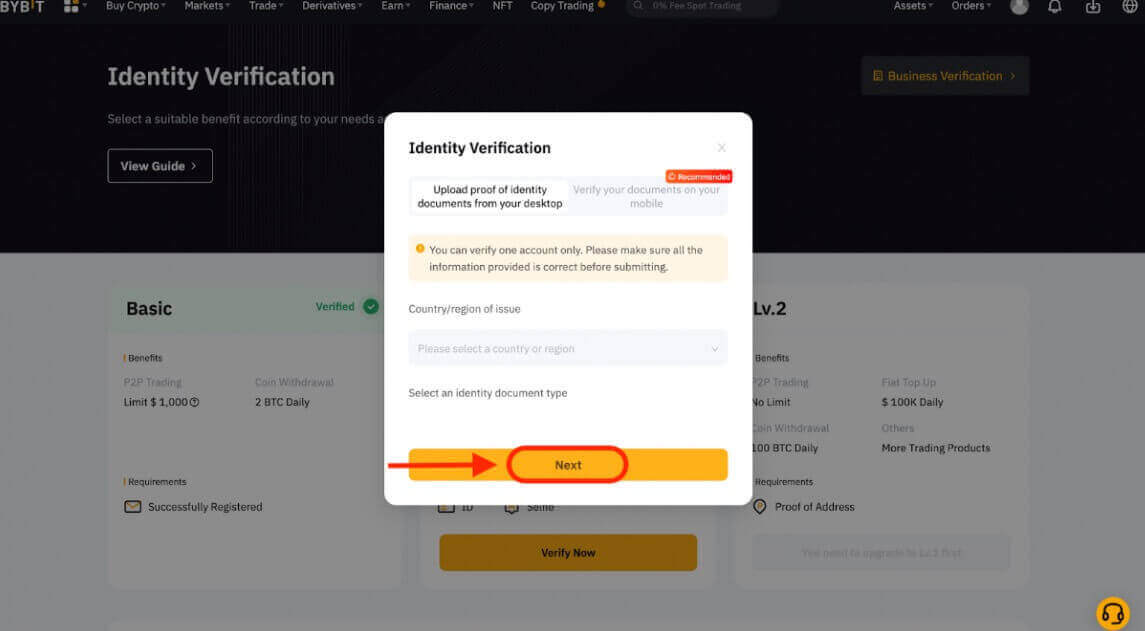
Fa'amatalaga:
- Ia mautinoa o loʻo faʻaalia manino e le ata pepa lou igoa atoa ma le aso fanau.
- Afai e te feagai ma faigata i le lafoina o ata, ia mautinoa o lau ID ata ma isi faʻamatalaga e manino ma e le suia.
- E mafai ona e lafoina pepa i so'o se faila faila.
Laasaga 5: Fa'auma se su'esu'ega fa'aali mata e fa'aoga ai lau meapueata komepiuta.
Fa'aaliga : Afai e te feagai ma fa'afitauli o lo'o aga'i atu i le itulau e iloa ai mata pe a mae'a ni nai taumafaiga, atonu e mafua mai i le le usita'ia o mana'oga o pepa po'o le tele o fa'amatalaga i totonu o se taimi pu'upu'u. I tulaga faapea, faamolemole toe taumafai pe a uma le 30 minute.
Laasaga 6: Ina ia faʻamaonia le faʻamatalaga na e tuʻuina atu, kiliki "Next" e faʻaauau.
O le taimi lava matou te faʻamaonia ai au faʻamatalaga, o le a e vaʻai i se "Faʻamaonia" icon i le tulimanu pito i luga taumatau o le faamalama Lv.1, e faʻaalia ai ua faʻateleina le aofaʻi o le aofaʻi o lau tupe faʻaalu.
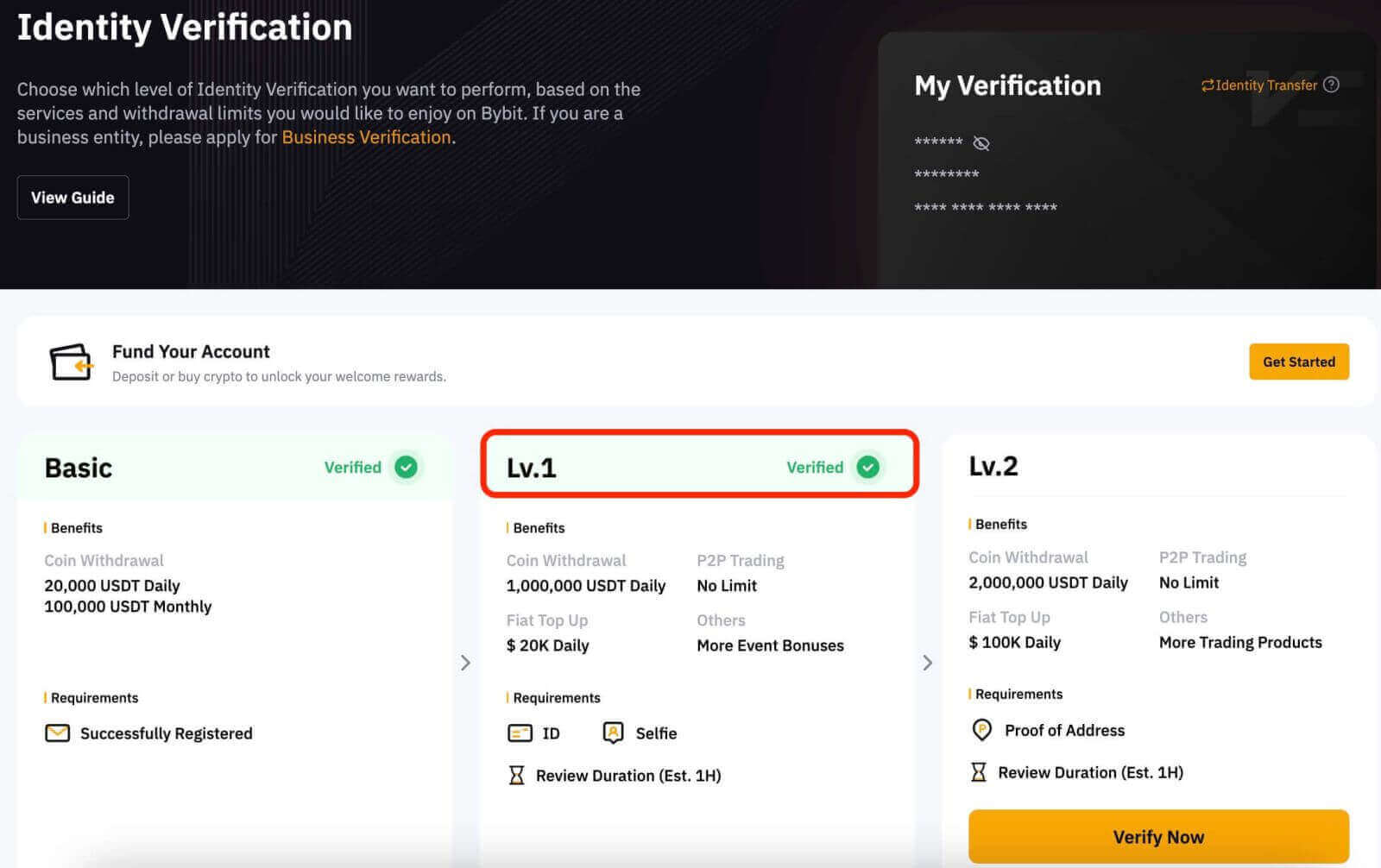
Lv.2 Fa'amatalaga Fa'asinomaga
Afai e te mana'omia le maualuga o tupe teu fiat ma fa'agata fa'aui i tua o le crypto, fa'agasolo ile fa'amaoniga fa'asinomaga Lv.2 ma kiliki le "Verify Now."
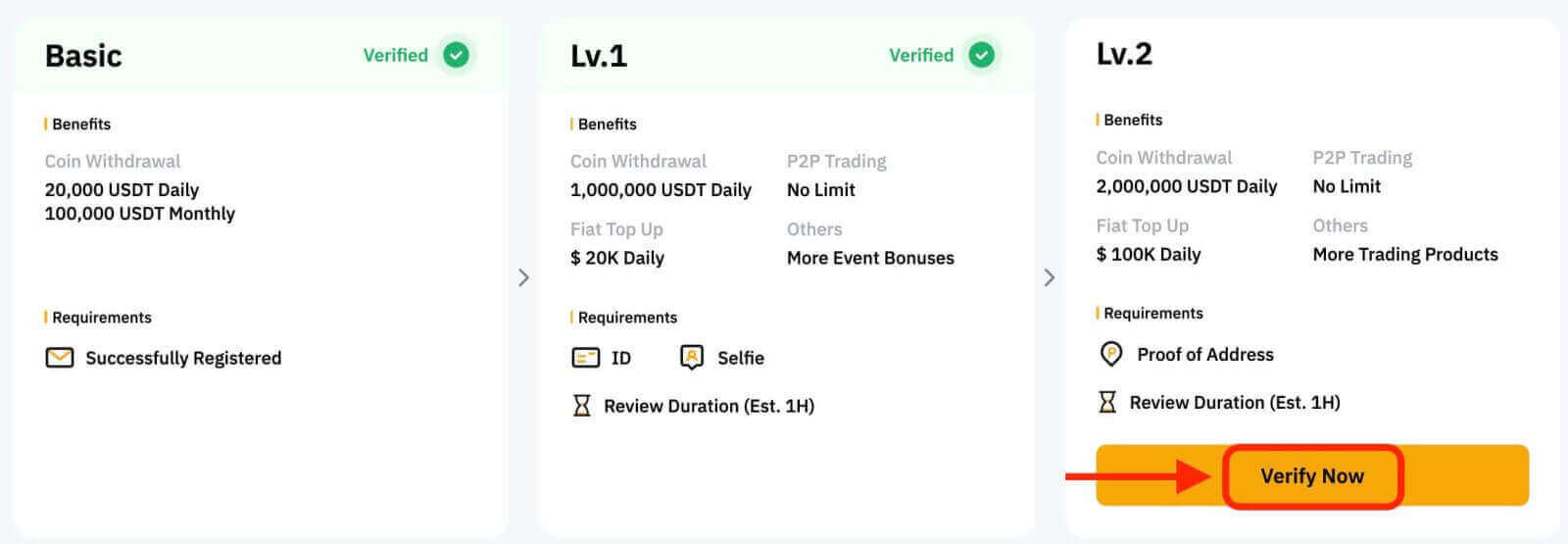
E talia e Bybit na'o pepa Fa'amaoniga o Tuatusi, e pei o pili aoga, fa'amatalaga faletupe, ma fa'amaoniga nofomau a le malo. Ia mautinoa o lau Faʻamaoniga o le tuatusi o loʻo tuʻuina i totonu o le tolu masina talu ai, aua o pepa e sili atu i le tolu masina o le a teena.
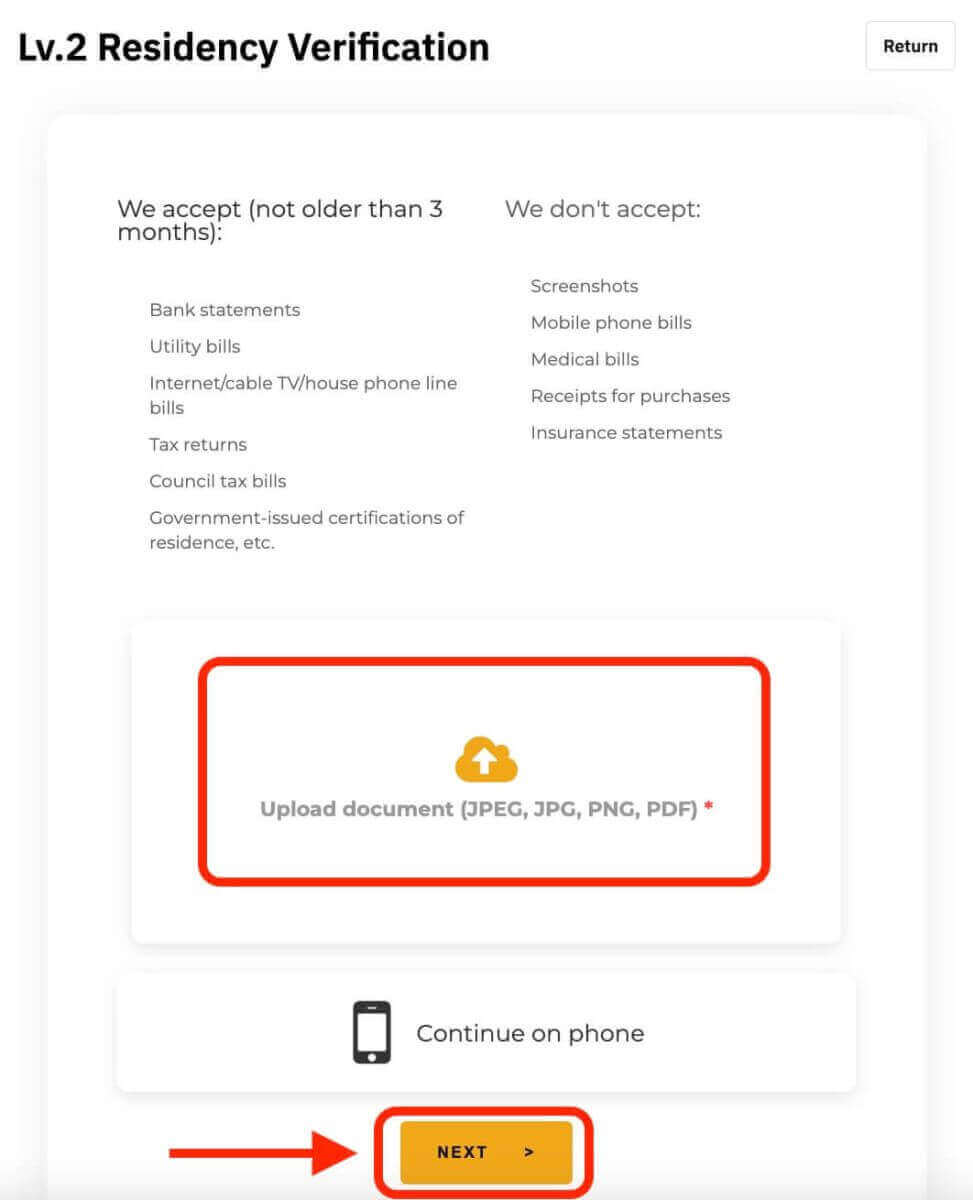
A mae'a ona matou fa'amaonia ma le manuia au fa'amatalaga, o le a fa'ateleina lau aofa'i fa'agata. E mafai ona e toe iloilo au fa'amatalaga na tu'uina atu i luga o le itulau Fa'amaonia Fa'asinomaga e ala i le kilikiina o le fa'aikona "mata", ae fa'amolemole e te mana'omia le ulufale i lau Google Authenticator code e maua ai. Afai e te matauina ni fa'aletonu, fa'amolemole fa'afeso'ota'i le matou Customer Support.
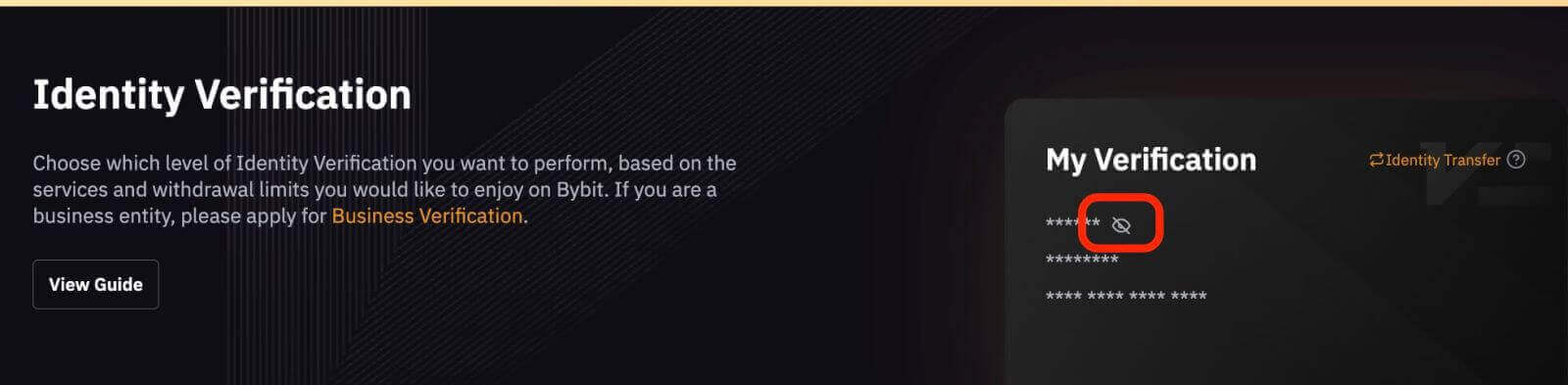
Fa'amaonia se tala ile Bybit [App]
Lv.1 Fa'amaonia Fa'asinomagaLaasaga 1: Amata ile ta'i ile fa'ailoga fa'ailoga ile tulimanu agavale pito i luga, ona tata'i lea ile "Fa'amaonia Fa'asinomaga" e maua ai le itulau fa'amaonia KYC.
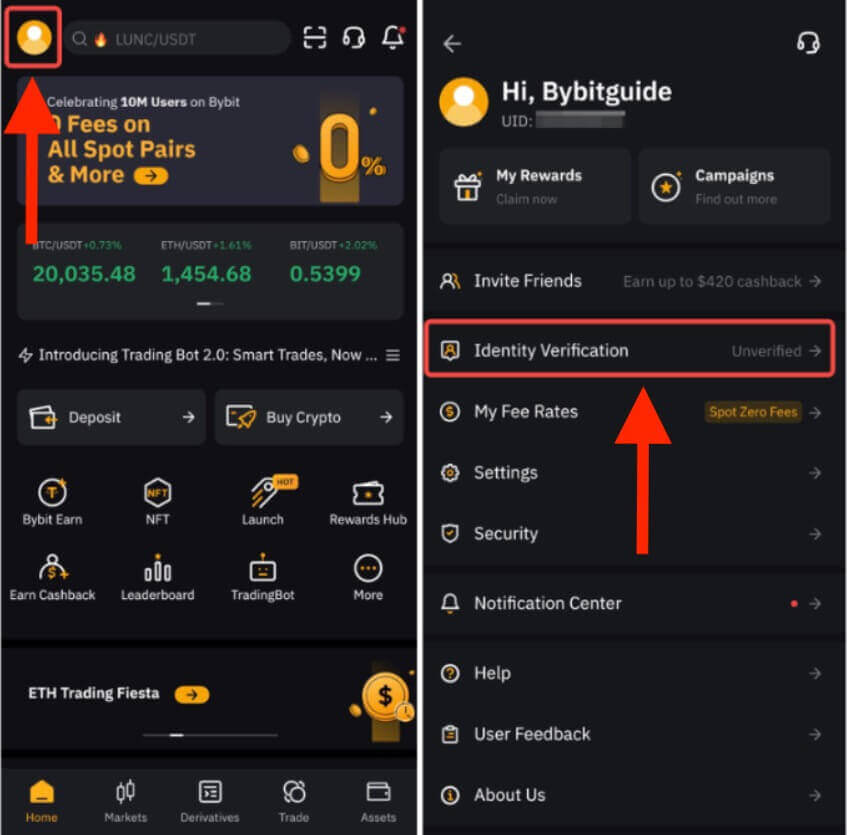
Laasaga 2: Kiliki i le "Verify Now" e amata ai lau faʻamaoniga ma filifili lou tagatanuu ma le atunuu e nofo ai.
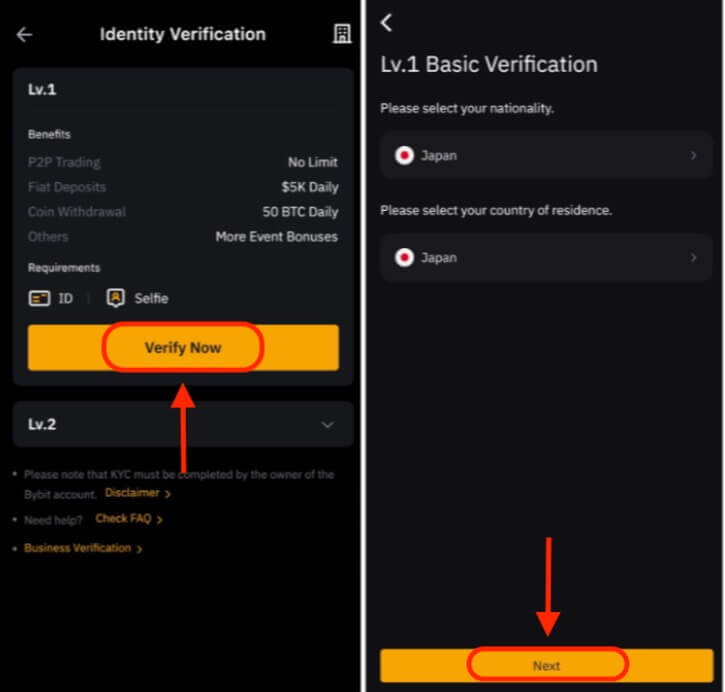
Laasaga 3: Kiliki " Nesi " e tuʻuina atu lau faʻamatalaga faʻamatalaga ma le selfie.
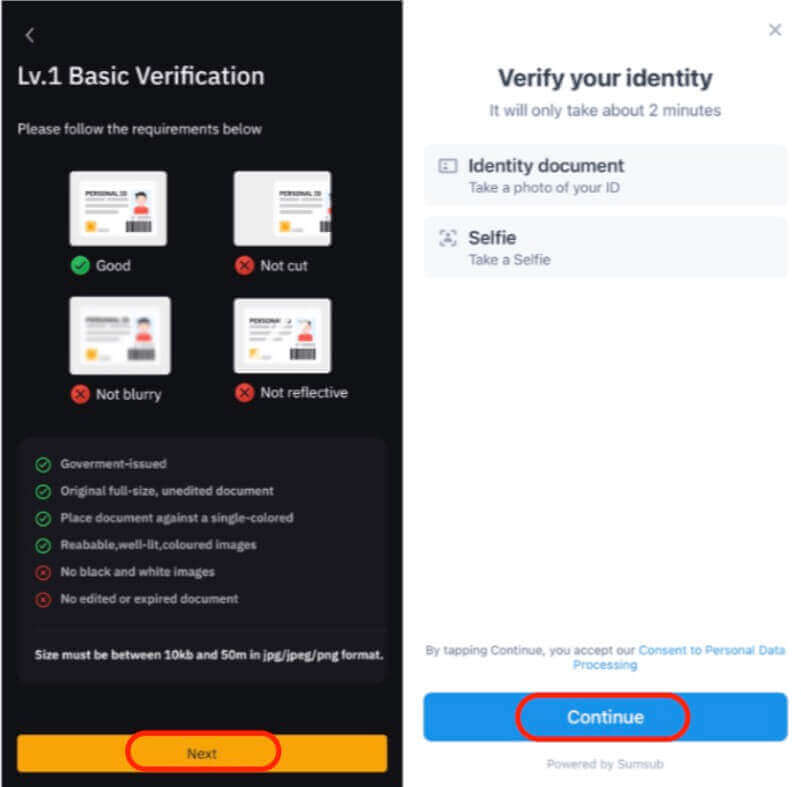
Manatua : Afai e te feagai ma faʻafitauli i le alualu i luma i le itulau e iloagofie ai foliga pe a maeʻa le tele o taumafaiga, atonu e mafua ona o le pepa e le o ausia manaʻoga poʻo le tele o talosaga i totonu o se taimi puupuu. I tulaga faapea, faamolemole toe taumafai pe a uma le 30 minute.
I luga o le faʻamaonia manuia o au faʻamatalaga, o le ae matauina se "Faʻamaonia" icon i le tulimanu pito i luga taumatau o le faamalama Lv.1. Ua si'itia nei le aofa'i o lau tala fa'aui.
Lv.2 Fa'amaonia Fa'asinomaga
Afai e te manaʻomia se faʻaputuga maualuga fiat poʻo le faʻagata faʻagata, faʻagasolo malie ile Lv.2 faʻamaoniga faʻamaonia ma kiliki "Faʻamaonia Nei."
Fa'amolemole ia nofouta o le Bybit na'o le taliaina o Fa'amaoniga o Fa'amatalaga Fa'amatalaga e pei o pili aoga, fa'amatalaga faletupe, ma fa'amaoniga nofomau na tu'uina atu e lau malo. O nei pepa e tatau ona iai se aso i totonu o le tolu masina talu ai, ona o soʻo se pepa e sili atu i le tolu masina o le a teena.
A mae'a le fa'amaoniga o au fa'amatalaga, o le a fa'ateleina lau aofa'i fa'agata.
Manaoga Fa'amaonia Fa'apitoa ile Bybit
Ona o mana'oga fa'atonutonu o lo'o iai mo nisi itulagi, fa'amolemole va'ai i fa'amatalaga nei.
KYC |
Atunuu Lagolago |
Nigeria |
Netherlands |
KYC Lv.1 |
|
|
|
KYC Lv.2 |
|
|
|
Bybit Card |
N/A |
|
Mo tagata Nigeria
Mo tagata Nigeria, e tatau ona e ulufale i lau numera BVN mo le BVN (Bank Verification Number) faʻamaoniga.
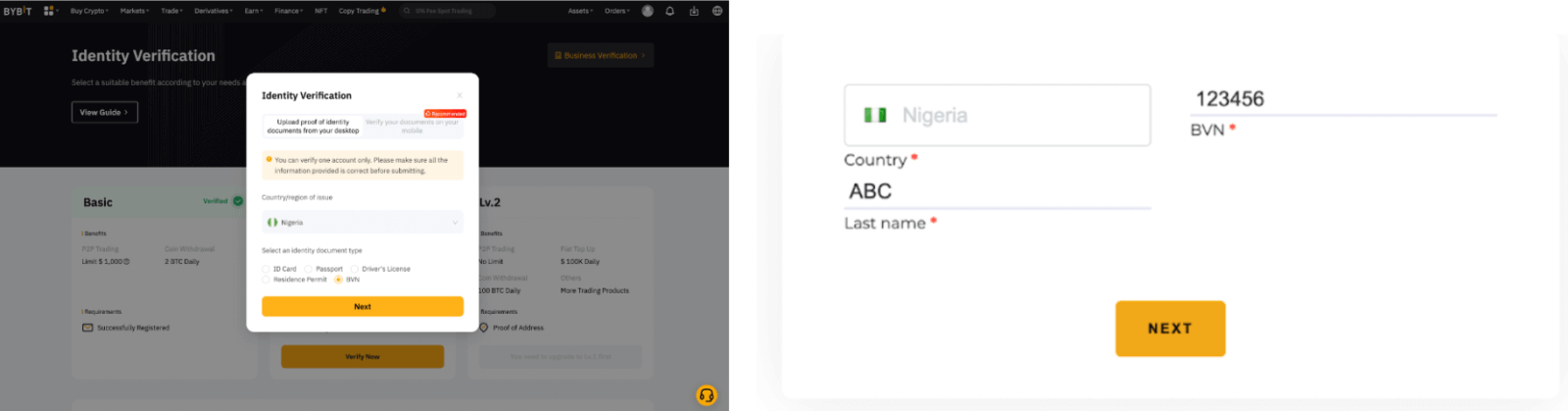
Motugaafa: BVN o se numera faʻamaonia tulaga ese e mafai ona faʻamaonia i totonu o faʻalapotopotoga tau tupe uma i Nigeria.
Mo tagata Dutch e fa'aoga
tagata Dutch e tatau ona fa'atumu se seti o fesili na saunia e Satos.

O le a le umi e fai ai le fa'amaoniga a le KYC ile Bybit?
Ole faiga ole fa'amaoniga ole KYC e masani ona alu ile 15 minute. Peita'i, e fa'atatau i le lavelave o fa'amatalaga o lo'o fa'amaonia ma le tele o talosaga fa'amaonia, e ono alu i nisi taimi i le 48 itula.
Le Taua ole KYC Verification ile Bybit
O le faʻamaoniga a le KYC e iai sona sao taua ile Bybit mo mafuaʻaga nei:
Faʻaleleia le Puipuiga o Aseta: O le faʻamaoniga o le KYC e avea o se fua faʻamautu malosi e puipuia ai au aseta. E ala i le faʻamaoniaina o le faʻamatalaga o tagata faʻaoga, e faʻamautinoa e Bybit e naʻo tagata faʻatagaina e mafai ona maua a latou teugatupe ma tupe, faʻaitiitia le lamatiaga o le gaoi poʻo le faʻaaogaina e le faʻatagaina.
Fa'atagaga Fefa'ataua'iga Eseese: O le Bybit e tu'uina atu tulaga ma'oti o le fa'amaoniga o le KYC, e feso'ota'i ta'itasi ma fa'atagaga tau fefa'ataua'iga ma gaioiga tau tupe. O le alualu i luma e ala i nei tulaga faʻamaonia e mafai ai e tagata faʻaoga ona maua le lautele lautele o filifiliga fefaʻatauaʻiga ma auaunaga tau tupe, faʻafetaui o latou poto masani i o latou manaʻoga patino.
Fa'atuputeleina tapula'a o Fefa'atauaiga: O le fa'amae'aina o le fa'amaoniga a le KYC e masani ona i'u ai i le si'itia o tapula'a tau fefa'ataua'iga mo le fa'atau ma le talaina o tupe. E aoga tele mo tagata fa'aoga o lo'o sailia le maualuga o fefa'ataua'iga volumes ma le fa'amalieina e fa'aoga ai a latou fuafuaga fa'afaigaluega.
Fa'amanuiaga Ponesi Fa'amoemoeina: E mafai e le Bybit ona tu'uina atu penefiti ponesi ma fa'aosofiaga i ona tagata fa'aoga. O le fa'amalieina o mana'oga o le KYC e mafai ai ona fa'aagaagaina e tagata fa'aoga mo nei ponesi, fa'atamaoaigaina ai lo latou poto masani tau fefa'ataua'iga ma ono fa'ateleina ai a latou tupe maua.